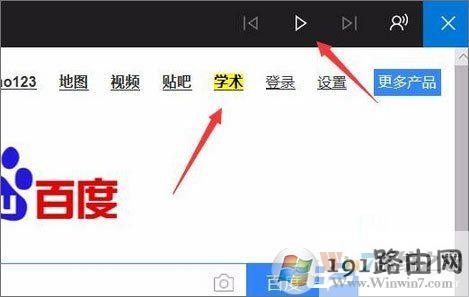导读:(Win10 Edge浏览器怎么开启朗读?)相关电脑教程分享。
Win10自带的新浏览器Edge具备很多新鲜的功能,这其中包括朗读,这样就算是眼睛有障碍的用户或是不想看网页也可以通过听声音了解网页中的内容,那么Edge如何开启朗读呢?下面小编就分享了方法。朗读功能开启步骤如下:1、在Win10系统中,使用edge浏览器打开想要朗读的网页,然后点击右上角的“设置及更多”按钮;  2、在打开的下拉菜单中点击“大声朗读”菜单项;
2、在打开的下拉菜单中点击“大声朗读”菜单项;  3、这时edge浏览器就会自动打开大声朗读的插件,同时自动朗读网页,读的内容会以黄色标注出来,同时我们还可以点击暂停或播放按钮来停止或是继续播放内容;
3、这时edge浏览器就会自动打开大声朗读的插件,同时自动朗读网页,读的内容会以黄色标注出来,同时我们还可以点击暂停或播放按钮来停止或是继续播放内容; 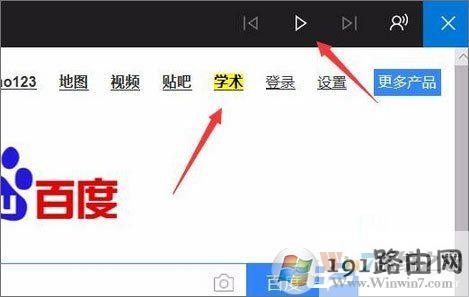 4、我们也可以修改朗读的声音与语速,只需要点击朗读工具条最右侧的语音设置按钮;
4、我们也可以修改朗读的声音与语速,只需要点击朗读工具条最右侧的语音设置按钮;  5、在打开的下拉菜单中可以通过拖动滑块设置语音;
5、在打开的下拉菜单中可以通过拖动滑块设置语音;  6、如果想要修改语音的话,可以点击语音下拉菜单;
6、如果想要修改语音的话,可以点击语音下拉菜单;  7、然后在弹出的菜单中选择其中一个菜单项就可以了;
7、然后在弹出的菜单中选择其中一个菜单项就可以了;  8、除了通过主菜单打开大声朗读功能外,我们也可以右键点击网页,然后在弹出菜单中点击“大声朗读”菜单项来启用大声朗读功能。
8、除了通过主菜单打开大声朗读功能外,我们也可以右键点击网页,然后在弹出菜单中点击“大声朗读”菜单项来启用大声朗读功能。 
以上便是Win10 1709使用edge浏览器大声朗读功能的方法,眼睛疲劳的时候我们就可以试试Edge的朗读功能了。